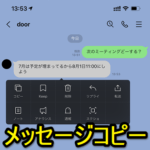< この記事をシェア >
iPhone版・Android版のLINEのトーク上のメッセージをコピーする方法です。
メッセージ内の一部の文字(テキスト)をコピーすることもできます。
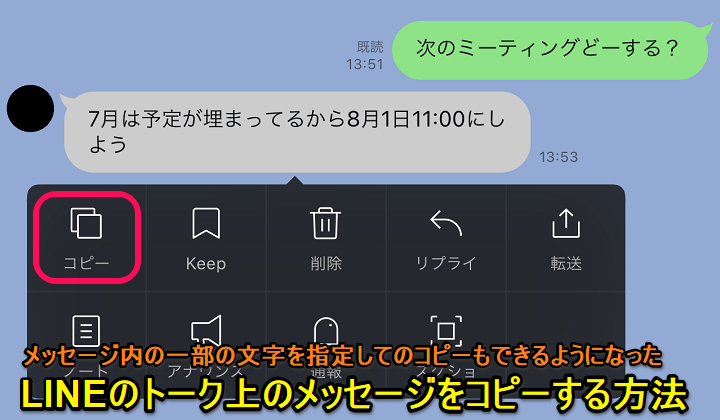
[2022年1月25日 更新]
いつしかのLINEバージョンからメッセージをコピーする手順が若干変更されていたので記事を更新しました。
もはや友だちとのやり取りでほぼ使ってない人はいないといっても過言ではないLINE。
このLINEのトーク上でやり取りするメッセージはコピーして他のアプリやメモなどに貼り付けることができます。
以前は、1つのメッセージをコピーする場合は、メッセージを丸ごとコピーして必要な部分以外を削除する必要がありましたが、現在はメッセージ内の一部の文字(テキスト)のみを選択してコピーすることもできるようになっています。
この記事では、LINEのトーク上のメッセージ(またはメッセージ内の一部の文字)をコピーする方法を紹介します。
【LINE】トーク上のメッセージをコピーする方法(iPhone・Android)
メッセージ内の一部の文字(テキスト)を選択して切り取ってコピーすることもできるようになった
アプリを最新版にアップデートしてからどうぞ
現在配信されているバージョン以降であれば、LINEのメッセージ内の一部の文字を指定してのコピー(部分コピー)もできるようになっています。
古いバージョンのLINEを使っている人はアップデートしてからどうぞ。
LINEのメッセージをコピーする手順
コピーしたいメッセージを長押し。自分のメッセージでも相手のメッセージでもOK
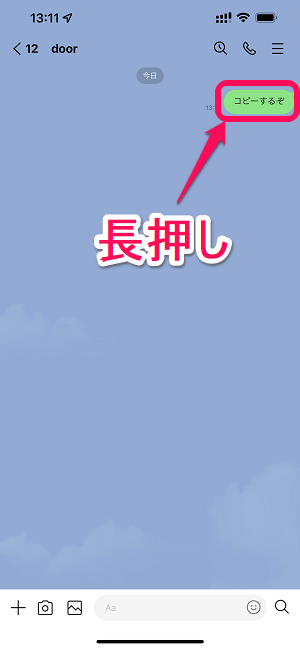
LINEでトークを開きます。
コピーしたいメッセージを長押しします。
メッセージは、自分が送信したものでも受信したものでもOKです。
メッセージすべてを一括コピー(全文コピー)
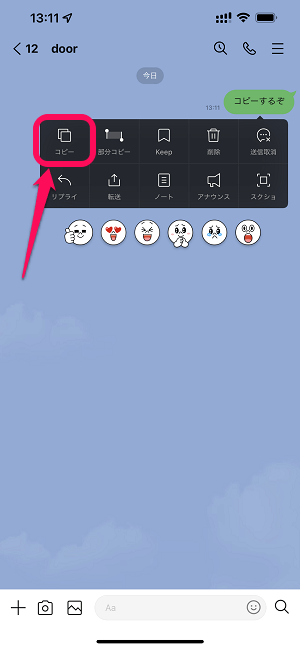
表示されるメニューの「コピー」をタップします。
「コピーしました」といったような表示はありませんが、これだけで選択したメッセージすべてが一括コピーされます。
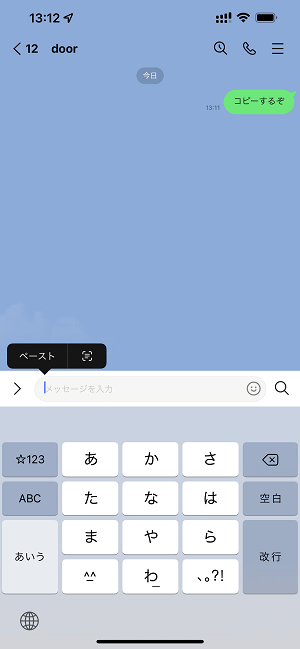
↑でコピーしたものをペーストすると…
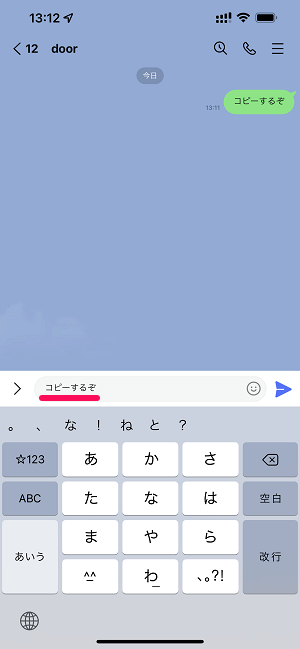
全文がコピーされていることがわかります。
メッセージ内の一部のテキストをコピー(部分コピー)
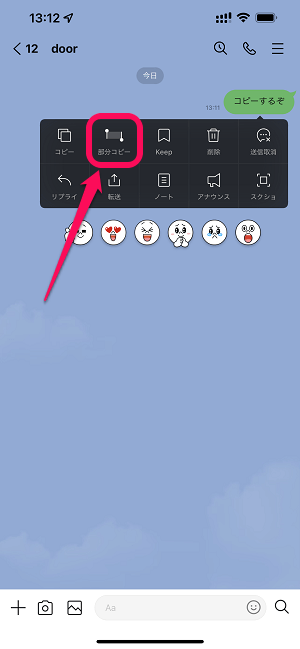
同じくLINEのメッセージを長押しして表示されるメニュー内の「部分コピー」をタップします。
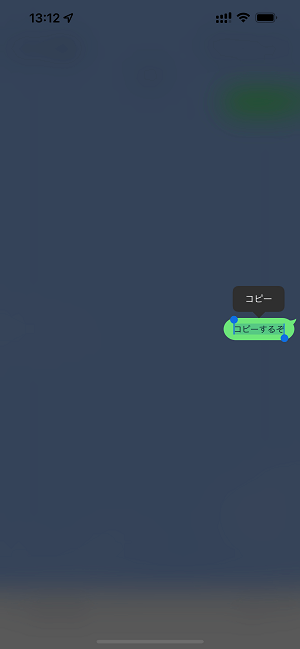
←のように選択したメッセージのみが表示された状態となります。
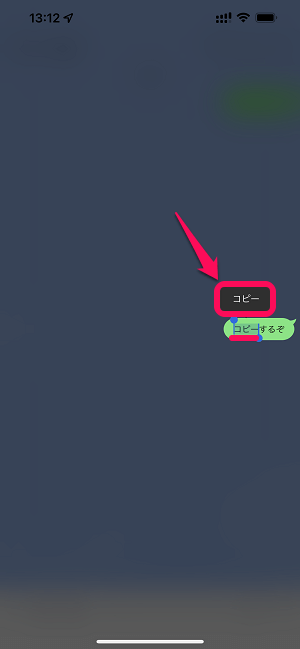
メッセージ内のコピーしたい部分のみを選択して「コピー」をタップします。
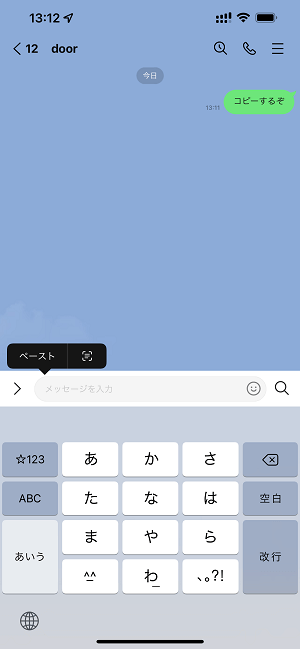
↑でコピーしたものをペーストすると…
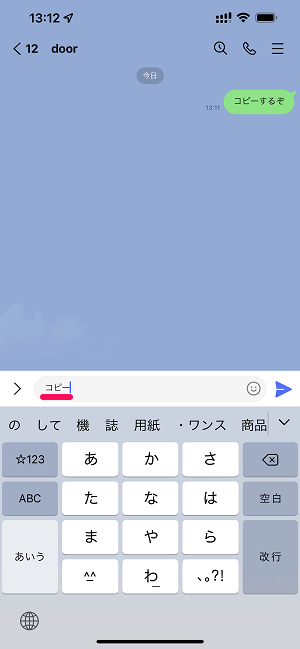
選択した部分のみがコピーされていることがわかります。
現在のバージョンのLINEでメッセージをコピー&ペーストする場合は↑のように「全文コピー」と「部分コピー」がメニューで分かれているのでラクチンです。
LINEでよくやり取りをする、という人はメッセージのコピー&ペーストはほぼ必須の操作になると思います。
他のアプリなどにテキストを貼り付けという使い方もでき、全体的にスマホ操作が捗るようになるので覚えておくことをオススメします。
【過去】以前のバージョンのLINEでメッセージをコピーする方法
参考までに旧バージョンのLINEでの手順は↓となります。
【旧アプリバージョン】LINEのメッセージをコピーする手順
コピーしたいメッセージを長押し。自分のメッセージでも相手のメッセージでもOK
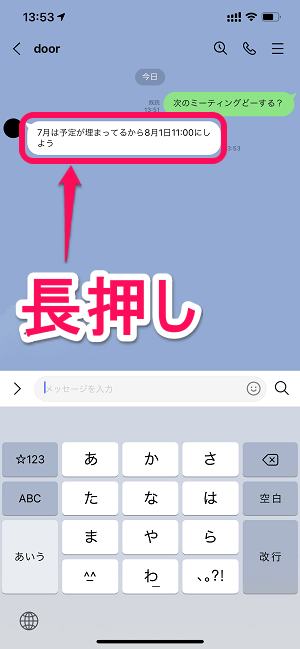
LINEでトークを開きます。
コピーしたいメッセージを長押しします。
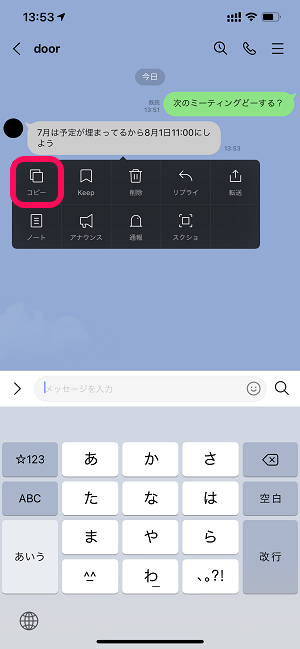
表示されるメニューの「コピー」をタップします。
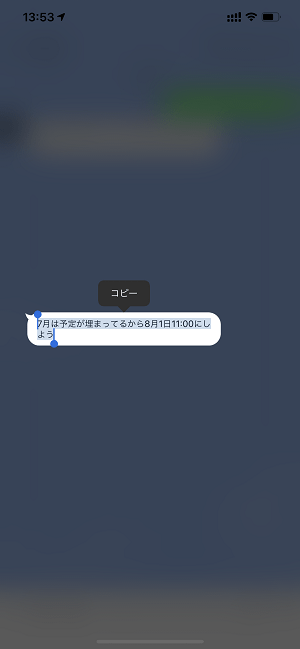
バージョンが新しいLINEだと←のようにメッセージ以外の画面が暗くなります。
メッセージをすべてコピーする場合は、このまま「コピー」をタップします。
メッセージ内の一部の文字のコピーが地味に超便利!
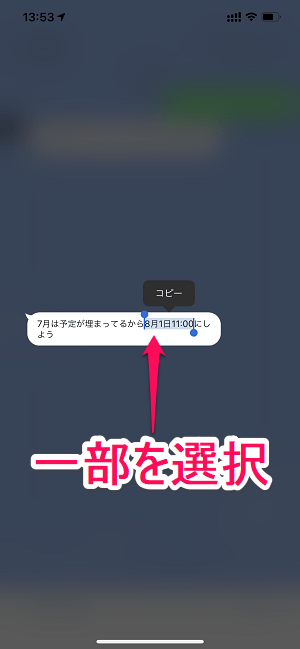
メッセージ内の一部の文字をコピーする場合は、←のようにコピーする範囲を指定して「コピー」をタップします。
これでスマホのクリップボードにメッセージのすべてまたは一部がコピーされた状態になります。

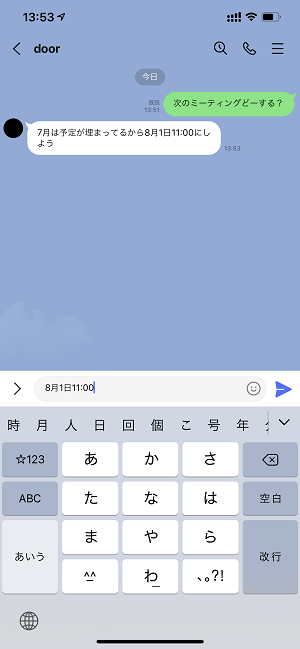
あとはLINEのトークや他のアプリなどに貼り付け(ペースト)すればOKです。
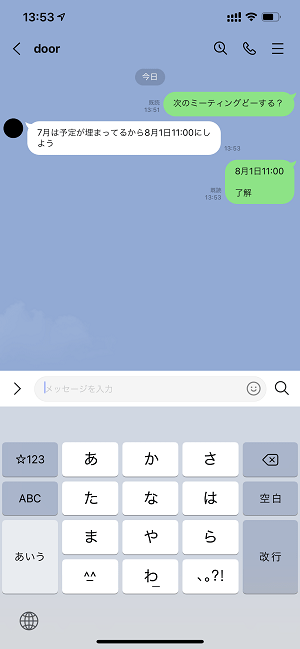
以前までのバージョンのLINEではできなかったメッセージ内の一部の文字を指定してコピーは個人的にはかなり便利だと感じました。
こんな感じでLINEのメッセージは簡単にコピーできます。
メッセージすべてでも一部も文字を指定してのコピーもOKです。
友だちとのやりとりでLINEをメインで使っているという人は覚えておくと絶対に損はないので是非。
< この記事をシェア >
\\どうかフォローをお願いします…//
この【LINE】トークのメッセージをコピーする方法 – メッセージ内の一部のテキストのみを切り取りしてコピーすることもできるようになった(iPhone・Android)の最終更新日は2022年1月25日です。
記事の内容に変化やご指摘がありましたら問い合わせフォームまたはusedoorのTwitterまたはusedoorのFacebookページよりご連絡ください。